Windows 8 Boot Disk.1

- 3255
- 509
- Leslie Jacobi
В тези инструкции -стъпка -by -step Описание на това как да създадете Windows 8 Boot Disk.1 за инсталиране на системата (или неговото възстановяване). Въпреки факта, че зареждането на флаш устройства се използва по -често като разпределение, дискът също може да бъде полезен и дори необходим в някои ситуации.
Първо ще бъде разгледано създаването на напълно оригинален DVD диск за зареждане с Windows 8.1, включително версии за един език и професионален, а след това за това как да направите инсталационен диск от всяко ISO изображение с Windows 8.1. См. Също така: Как да направя Windows 10 Boot Disk.
Създаване на DVD за зареждане с оригиналната система Windows 8.1
Съвсем наскоро Microsoft представи помощната програма за създаване на медии, специално създадена за създаване на инсталационни зареждащи устройства с Windows 8.1 - Използвайки тази програма, можете да изтеглите оригиналната система във видеото ISO и, или веднага да я напишете на USB, или да използвате изображение.
Програмата за инструменти за създаване на медии е достъпна за изтегляне от официалния уебсайт http: // windows.Microsoft.Com/ru-ru/windows-8/create-reeset-refresh-media. След като щракнете върху бутона „Създаване на среден“, самата помощна програма ще бъде заредена, след което можете да изберете коя версия на Windows 8.1 Имате нужда.

На следващия етап ще е необходимо да изберем дали искаме да запишем инсталационния файл на USB устройството на флаш паметта (на флаш устройството) или да запазим като ISO файл. За да напишете на диска, от който се нуждаете ISO, изберете този елемент.

И накрая, ние посочваме място за запазване на официалното ISO изображение с Windows 8.1 на вашия компютър, след което остава само да изчака края на изтеглянето му от интернет.
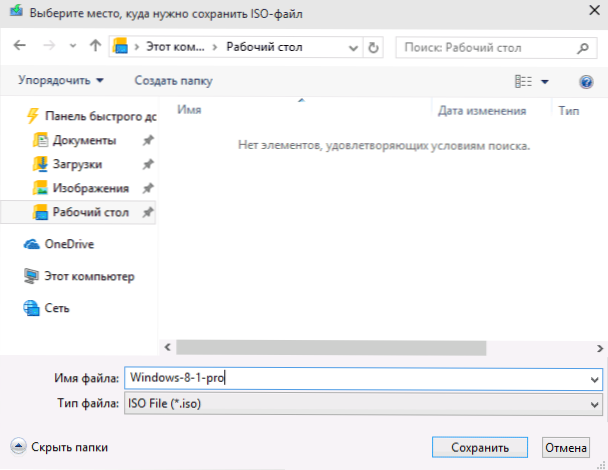
Всички следващи стъпки ще бъдат еднакви, независимо дали използвате оригиналното изображение или вече имате своя собствена дистрибуция под формата на ISO файл.
ISO Windows 8 запис.1 на DVD
Същността за създаване на зареждащ диск за инсталиране на Windows 8.1 се свежда до изображението на изображението на подходящ диск (в нашия случай DVD). Трябва да разберете, че това означава не просто копие на изображението на носача (в противен случай се случва те да го правят), но неговото "внедряване" на диска.
Можете да напишете изображение на диска или с обикновени Windows 7, 8 и 10, или да използвате програми за трета страна. Предимства и недостатъци на начините:
- Когато използвате средства за OS за запис, не е необходимо да инсталирате допълнителни програми. И ако трябва да използвате диск за инсталиране на Windows1 на същия компютър, можете спокойно да използвате този метод. Недостатъкът е липсата на настройки за запис, което може да доведе до невъзможност за четене на диска на друго устройство и бърза загуба на данни от него с течение на времето (особено ако се използва празно с лошо качество)).
- Когато използвате програми за запис на дискове, можете да конфигурирате параметрите за запис (препоръчва се да използвате минималната скорост и висококачествения DVD-R или DVD+R) с висококачествен DVD-R или DVD+R). Това увеличава вероятността от инсталиране на системата без проблеми на различни компютри от създадената дистрибуция.
За да се създаде диск с Windows 8.1 С помощта на системата просто кликнете върху изображението в изображението с десния бутон и изберете в контекстното меню „Напишете изображението на диска“ или „Отворете с помощ Инсталираната версия на ОС.
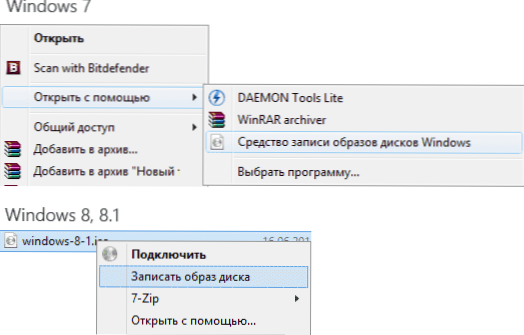
Всички други действия ще бъдат извършени от майстор на записването. В крайна сметка ще получите готов зареждащ диск, от който можете да инсталирате системата или да извършите действията за възстановяване.
От безплатни програми с гъвкава настройка на влизане, мога да препоръчам Ashmpoo Burning Studio безплатно. Програмата на руски и е много лесна за използване. См. Също програми за запис на дискове.
За Windows 8.1 Към диска в Burning Studio изберете в програмата „Изображение на диска“ - „Напишете изображението“. След това посочете пътя към зареденото инсталационно изображение.
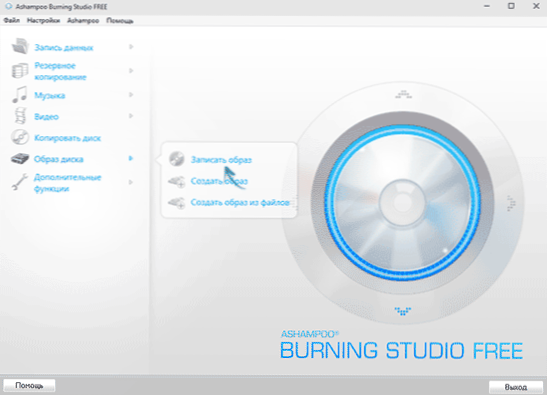
След това остава само за задаване на параметрите за запис (достатъчно е да поставите минималната достъпна скорост за избор) и изчакайте края на процеса на запис.
Готов. За да използвате създадената дистрибуция, ще бъде достатъчно, за да поставите натоварването от него в BIOS (UEFI) или да изберете диск в менюто за зареждане при изтегляне на компютър (което е още по -лесно).

